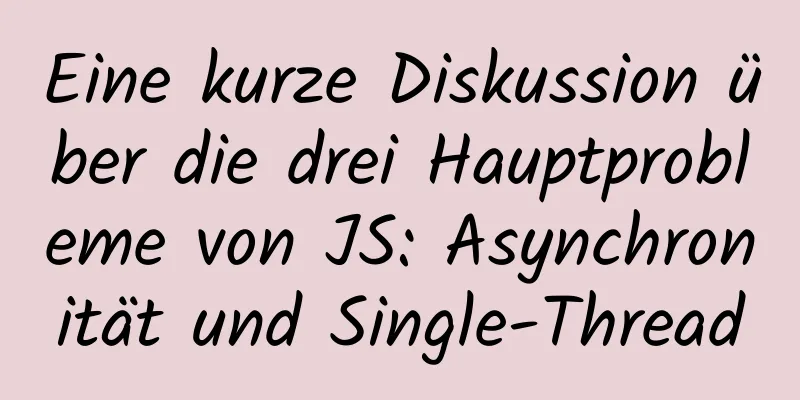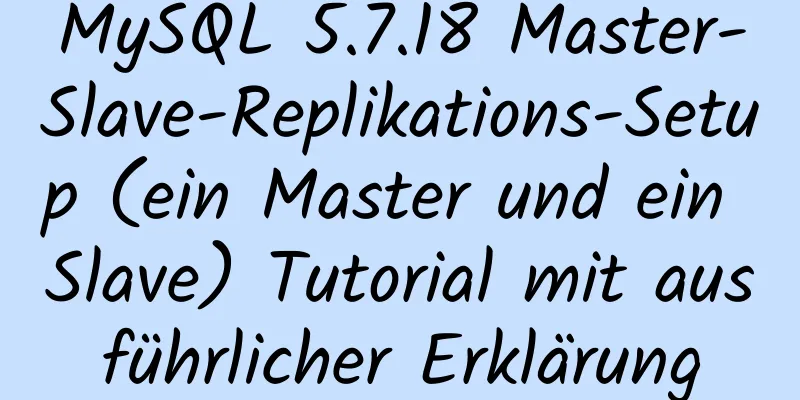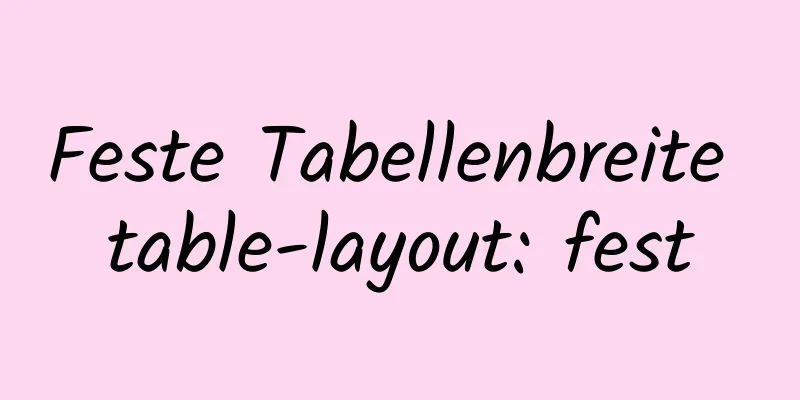Detaillierte Erläuterung der Schritte zur Verwendung von ElementUI in tatsächlichen Projekten

1. Selbstsortierung der Tabelle
Ziel: Klicken Sie auf die Auf- und Abwärtspfeile hinter dem Beschäftigungsdatum, um die Daten auf der aktuellen Seite in aufsteigender oder absteigender Reihenfolge nach dem Beschäftigungsdatum zu sortieren Idee: Sortierbare Spalte zur el-table-Spalte hinzufügen Beim Sortieren werden die abgerufenen Daten nur am Frontend sortiert. Referenz: https://element.eleme.io/#/zh-CN/component/table#pai-xu Code-Implementierung (Referenz):
<!-- 1. Definieren Sie den Feldnamen, nach dem sortiert werden soll-->
<el-table :data="Liste" border :default-sort="{prop: 'workNumber'}">
</el-Tabelle>
<!-- 2. Stellen Sie sicher, dass das Prop-Attribut und das Sortable-Attribut in der Feldspalte deklariert sind -->
<el-table-column label="Job-Eintrittszeit" sortable prop="timeOfEntry">
</el-Tabellenspalte>2. Paging-FunktionZiel (Wirkung): Implementierung einer Paging-Datenerfassungslogik Idee: Konfigurieren Sie einfach entsprechend den Eigenschaftsanforderungen der Paging-Komponente. Schritt: Schritt 1: Ergänzende Datenelemente Fügen Sie der Seite gemäß den Anforderungen der el-pagination-Komponente pagingbezogene Datenelemente hinzu
Daten() {
zurückkehren {
//Andere Summe weglassen: 0,
Seite: 1, // aktuelle Seitenzahl Größe: 5, // Anzahl der Datensätze pro Seite Gesamt: 0 // Gesamtzahl der Datensätze }
}Schritt 2: Paging-Struktur
<div Stil="Höhe: 60px; oberer Rand: 10px">
<!-- Seitennummerierung -->
<el-pagination
Layout = "Gesamt, Größen, vorherige, Pager, nächste, Jumper"
:gesamt="gesamt"
:page-size="Größe"
:Seitengrößen="[2,5,10]"
@current-change="hAktuelleÄnderung"
@size-change="hGrößenänderung"
/>
</div>Schritt 3: Paging-Logik implementieren
// Erhält automatisch die aktuell angeklickte Seitennummer hCurrentChange(curPage) {
// Alarm (aktuelle Seite)
// 1. Aktualisiere die Seitennummer this.page = curPage
// 2. Anfrage erneut senden this.loadEmployee()
},
// Wie viele Elemente pro Seite hSizeChange(curSize) {
// Alarm (Größe)
// 1. Aktualisiere die Anzahl der Einträge pro Seite this.size = curSize
// 2. Anfrage erneut senden this.loadEmployee()
},3.el-checkbox-group MehrfachauswahlfeldWirkung
Vorsichtsmaßnahmen für die Anwendung:
Vorlage <el-checkbox-group v-model="Rollen-IDs"> <el-checkbox label="110">Administrator</el-checkbox> <el-checkbox label="113">Entwickler</el-checkbox> <el-checkbox label="115">Personal</el-checkbox> </el-checkbox-group> Daten
Daten () {
zurückkehren {
roleIds: [] // Aktuell ausgewählte Berechtigungsliste speichern}
}4. Kapseln Sie die KalenderkomponenteWirkung:
Idee: Diese Komponente ist relativ groß (es gibt auch viel Code auf der Homepage), daher werden wir sie als separate Komponente vorschlagen Schritt 1: Eine Komponente kapseln (drei Schritte: Registrieren, Einführen und Verwenden) Schritt 2: Verwenden Sie die Kalenderkomponente auf Ihrer Homepage
<el-card Klasse="Box-Karte">
<div Slot="Header" Klasse="Header">
<span>Arbeitskalender</span>
</div>
<!-- Platzieren Sie die Kalenderkomponente-->
<Kalender />
</el-Karte>Schritt 3: Passen Sie die Anzeige des Kalenderinhalts mit Slots an
<Vorlage>
<el-calendar v-model="aktuellesDatum">
<Vorlagenslot="Datumszelle">
<div Klasse="Datum-Inhalt">
<span class="text">01</span>
<span class="rest">Ruhe</span>
</div>
</Vorlage>
</el-Kalender>
</Vorlage>
<Skript>
Standard exportieren {
Daten() {
zurückkehren {
curDate: neues Datum()
}
}
}
</Skript>5. Implementieren Sie ein Radardiagramm mit antv-G2Wirkung:
Diese Art von Diagramm ist auch in echarts verfügbar. Hier verwenden wir antv-G2, ein Produkt der Abteilung Ant Data Visualization. https://antv.vision/en https://g2.antv.vision/en/examples/radar/radar#basic Schritt 1: Installieren Sie die erforderlichen Abhängigkeiten npm installiere @antv/data-set @antv/g2 Schritt 2: Erstellen Sie eine Komponente zur Implementierung des Radardiagramms Auf den folgenden Code wird von der offiziellen Website verwiesen: https://g2.antv.vision/zh/examples/radar/radar#basic
<Vorlage>
<div id="Behälter" />
</Vorlage>
<Skript>
DataSet aus „@antv/data-set“ importieren
importiere { Diagramm } von '@antv/g2'
Standard exportieren {
montiert() {
const Daten = [
{ item: 'Arbeitseffizienz', a: 70, b: 30 },
{ item: 'Anwesenheit', a: 60, b: 70 },
{ item: 'Positivität', a: 50, b: 60 },
{ item: 'Einem Kollegen helfen', a: 40, b: 50 },
{ item: 'Selbstgesteuertes Lernen', a: 60, b: 70 },
{ item: 'Genauigkeit', a: 70, b: 50 }
]
const { DataView } = Datensatz
const dv = neue DataView().source(Daten)
dv.transform({
Typ: 'falten',
Felder: ['a', 'b'], // Feldsatz erweitern Schlüssel: 'Benutzer', // Schlüsselfeldwert: 'Score' // Wertefeld })
const chart = neues Diagramm({
Container: "Container",
autoFit: wahr,
Höhe: 500
})
Diagramm.Daten(dv.Zeilen)
Diagramm.Skala('Punktzahl', {
Mindestwert: 0,
max: 80
})
Diagramm.Koordinate('polar', {
Radius: 0,8
})
Diagramm.Tooltip({
geteilt: wahr,
Fadenkreuz anzeigen: true,
Fadenkreuz:
Linie: {
Stil: {
Strichzeile: [4, 4],
Strich: '#333'
}
}
}
})
Diagramm.Achse('Element', {
Zeile: null,
tickLine: null,
Netz: {
Linie: {
Stil: {
lineDash: null
}
}
}
})
Diagramm.Achse('Ergebnis', {
Zeile: null,
tickLine: null,
Netz: {
Linie: {
Typ: "Linie",
Stil: {
lineDash: null
}
}
}
})
Diagramm
.Linie()
.position('Artikel*Punktzahl')
.color('Benutzer')
.Größe(2)
Diagramm
.Punkt()
.position('Artikel*Punktzahl')
.color('Benutzer')
.shape('Kreis')
.Größe(4)
.Stil({
Strich: '#fff',
Linienbreite: 1,
Füllopacity: 1
})
Diagramm
.Bereich()
.position('Artikel*Punktzahl')
.color('Benutzer')
Diagramm.render()
}
}
</Skript>6. Mehrsprachige Unterstützung Effekt: Referenz: https://kazupon.github.io/vue-i18n/zh/started.html Ziel: Implementieren Sie die Chinesisch-Englisch-Umschaltfunktion von elementUI und erleben Sie die Wirkung der chinesischen Umschaltung Schritt 1: Internationale Pakete installieren npm ich [email protected] Schritt 2: ElementUI-Mehrsprachenkonfiguration Importieren Sie die Element-Sprachpaketdatei
//Konfigurieren Sie die Unterstützung für mehrere Sprachen und importieren Sie Vue von „vue“. //Stellen Sie Vue vor.
importiere VueI18n von „vue-i18n“ // Importiere internationales Plug-in-Paket importiere Locale von „element-ui/lib/locale“
importiere elementEN von 'element-ui/lib/locale/lang/en' // Importiere das englische Paket von Ele.me importiere elementZH von 'element-ui/lib/locale/lang/zh-CN' // Importiere das chinesische Paket von Ele.me Vue.use(VueI18n) // Internationalisierungspaket global registrieren // Eine Instanz des Internationalisierungs-Plugins erstellen const i18n = new VueI18n({
//Geben Sie den Sprachtyp an: zh für Chinesisch, en für englisches Gebietsschema: 'zh',
// Fügen Sie das ElementUI-Sprachpaket zu den Sprachdatenmeldungen des Plugins hinzu: {
// Sprachdaten in englischer Umgebung en: {
...elementDE
},
// Sprachdaten in chinesischer Umgebung zh: {
...elementZH
}
}
})
// Konfigurieren Sie die ElementUI-Sprachkonvertierungsbeziehung locale.i18n((Schlüssel, Wert) => i18n.t(Schlüssel, Wert))
Standard-i18n exportierenDies ist das Ende dieses Artikels über die Funktionsübersicht von ElementUI, das in tatsächlichen Projekten verwendet wird. Weitere relevante Inhalte zur Zusammenfassung der ElementUI-Projektverwendung finden Sie in früheren Artikeln auf 123WORDPRESS.COM oder durchsuchen Sie die verwandten Artikel weiter unten. Ich hoffe, dass jeder 123WORDPRESS.COM in Zukunft unterstützen wird! Das könnte Sie auch interessieren:
|
<<: Detaillierte Erläuterung der bidirektionalen Docker-Netzwerkverbindung
>>: Mybatis implementiert Details zum Abfangen und Ändern von SQL-Abfragen
Artikel empfehlen
Lösung für die Systemstörung (Booten nicht möglich), die durch das Upgrade von glibc in Centos7 verursacht wurde
Inhaltsverzeichnis Ursache des Problems: Lösung: ...
CSS-Lösung zum Zentrieren von Elementen mit variabler Breite und Höhe
1. Horizontale Mitte Öffentlicher Code: html: <...
Nginx-Überwachungsprobleme unter Linux
Nginx-Installation Stellen Sie sicher, dass die v...
Detaillierte Erklärung des Overflow-Scrollens zur Lösung des Scroll-Lag-Problems
Vorwort Wenn Sie das Attribut „overflow: scroll“ ...
mysql erstellt Root-Benutzer und normale Benutzer sowie Änderungs- und Löschfunktionen
Methode 1: Verwenden Sie den Befehl SET PASSWORD ...
Detaillierte Erklärung zur Verwendung des Split-Befehls zum Teilen von Linux-Dateien
Mithilfe einiger einfacher Linux-Befehle können S...
Der MySQL-Server wird mit der Option --skip-grant-tables ausgeführt.
Der MySQL-Server läuft mit der Option --skip-gran...
Analyse gängiger Anwendungsbeispiele von MySQL-Prozessfunktionen
Dieser Artikel veranschaulicht anhand von Beispie...
Seitenlayout für Bootstrap 3.0-Lernnotizen
Dieses Mal werden wir hauptsächlich etwas über da...
Detaillierte Erläuterung des MySQL-Mechanismus zur gemeinsamen Abfrageoptimierung
Inhaltsverzeichnis Strategie zur Ausführung föder...
So implementieren Sie das Prototypmuster in JavaScript
Überblick Das Prototypmuster bezieht sich auf den...
Detaillierte Erläuterung der Lösung zum reibungslosen Upgrade der Nginx-Version
Inhaltsverzeichnis Hintergrund: Reibungslose Upgr...
Detaillierte Erklärung der Ausführungsunterschiede zwischen count(1), count(*) und count(Spaltenname)
Umsetzungseffekt: 1. count(1) und count(*) Wenn d...
So fügen Sie Batchdaten unter Node.js in eine MySQL-Datenbank ein
Im Projekt (nodejs) müssen mehrere Daten gleichze...
Lösung für das Problem, dass MySQL-Befehle nicht auf Chinesisch eingegeben werden können
Finden Sie das Problem Als ich mich kürzlich über...